Hari ini kita akan menganalisis keadaan ketika wifi tidak berfungsi pada penghala dan lampu rangkaian wayarles padam. Tetapi Internet itu sendiri ada. Contohnya, pada komputer yang sama yang disambungkan dengan kabel. Masalahnya tidak khusus pengeluar. Ia boleh berlaku pada TP-Link, Asus, Zyxel Keenetic, Tenda, Netis, Netgear dan lain-lain. Perkara yang sama berlaku untuk peranti berjenama dari penyedia - Rostelecom, Beeline, dll.
Apa dan berapa banyak lampu yang harus ada pada penghala?
Untuk memahami, biasanya ada kebimbangan, anda perlu memutuskan mentol mana yang harus dihidupkan pada penghala. Dan untuk menentukan berapa banyak petunjuk pada penghala yang harus sentiasa menyala, anda hanya perlu menghidupkan logiknya. Setiap daripada mereka bertanggungjawab untuk operasi antara muka atau penyambung yang lain. Jadi pada peranti dalam keadaan berfungsi dan dengan wifi dihidupkan, perkara berikut harus dinyalakan:
- Petunjuk kuasa
- Internet, atau WAN
- WiFi
- LAN 1-4, jika ada komputer atau peranti rangkaian yang dihubungkan dengannya
Bagaimana jika lampu kuasa pada penghala mati?
Sudah tentu, jika penunjuk daya pada panel penghala mati, maka semua lampu lain juga tidak akan menyala. Oleh itu, anda perlu memasukkan palam penyesuai ke soket. Dan juga jika ada butang Hidup / Mati fizikal, hidupkan. Tidak berfungsi? Maka ini sudah menjadi persoalan untuk pusat perkhidmatan.
Sekiranya semua lampu pada penghala berkelip?
Keadaan di mana semua lampu pada penghala berkedip, saya menemui dua kes:
Sebagai penyelesaian, saya boleh mencadangkan untuk melakukan reset semula, atau melakukan pemulihan bencana.
Lampu WiFi pada penghala tidak menyala - sebab paling popular
Jadi, Internet ada, tetapi wifi tidak berfungsi dan lampu pada penghala mati. Hanya penunjuk kuasa dan Internet (WAN) yang menyala. Mungkin LED "LAN" masih akan menyala jika peranti disambungkan kepadanya melalui kabel.
Mungkin ada banyak alasan untuk kesalahan tersebut, hingga pemecahan dangkal modul penghala tanpa wayar. Ngomong-ngomong, kadang-kadang ia tidak menyimpan tetapan anda dan diset semula pada setiap but semula. Walau bagaimanapun, kehidupan sering lebih sederhana. Petunjuk lampu mati dapat memberi isyarat kepada kita bahawa wifi tidak berfungsi, kerana ia hanya dimatikan. Siapa yang tidak tahu, di mana-mana penghala ada fungsi untuk mematikan geganti isyarat tanpa wayar.


Ia boleh diaktifkan dengan dua cara:
- butang berasingan
- secara teratur dalam tetapan
Pertama, wifi boleh dimatikan menggunakan butang fizikal pada casing penghala, jika model anda memilikinya. Ia dapat disebut "Wi-Fi", "WLAN", "Wireless" atau hanya ditunjukkan oleh ikon. Lokasi juga tidak mempunyai rujukan standard. Selalunya di bahagian belakang, di sebelah port rangkaian, seperti pada model TP-Link dan Tenda berikut.



Tetapi boleh dari sisi dan dari atas. Contohnya, dengan Zyxel Keenetic, ia tidak boleh disamakan dengan perkara lain.

Cuba tekan butang ini dan hidupkan isyarat tanpa wayar. Ia juga boleh digabungkan dengan fungsi WPS. Kemudian, untuk menghidupkan / mematikan Wi-Fi, kami membuat tekan pendek.
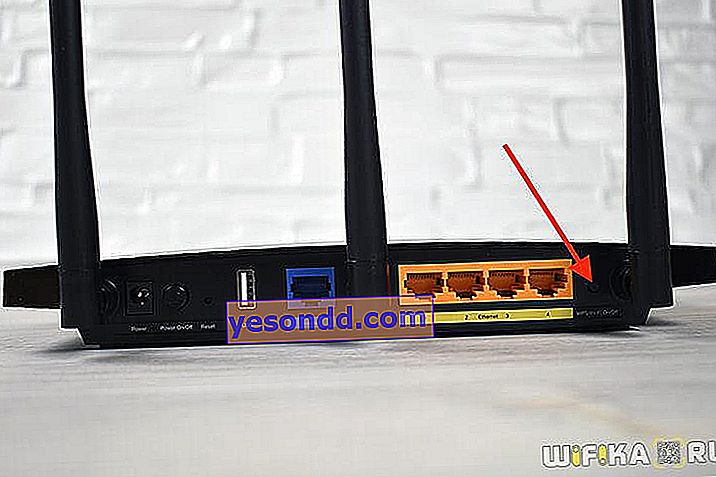
Walau bagaimanapun, mungkin tidak ada butang pada kes itu. Dalam kes ini, fungsi menonaktifkan wifi tersedia dalam tetapan penghala itu sendiri di panel kawalan.
Di sini, di kawasan pentadbir, anda dapat mencari alasan lain apabila anda tidak melihat rangkaian wifi anda. Benar, dalam hal ini, lampu mestilah tetap menyala untuknya. Itu terletak pada penglihatan isyarat yang diaktifkan. Anda boleh membaca lebih lanjut mengenai rangkaian wayarles tersembunyi di catatan lain.
TP-Pautan
Dalam versi lama panel pentadbir TP-Link, tetapan untuk mematikan isyarat terdapat di bahagian "Tetapan Tanpa Wayar". Sekiranya anda mempunyai penghala dua jalur, maka untuk masing-masing akan ada halaman terpisah dengan parameter yang sama.
Terdapat dua tanda semak di sini:
- Dayakan penyiaran tanpa wayar - supaya wifi berfungsi dan lampu pada penghala menyala
- Aktifkan Siaran SSID - supaya rangkaian dapat dilihat
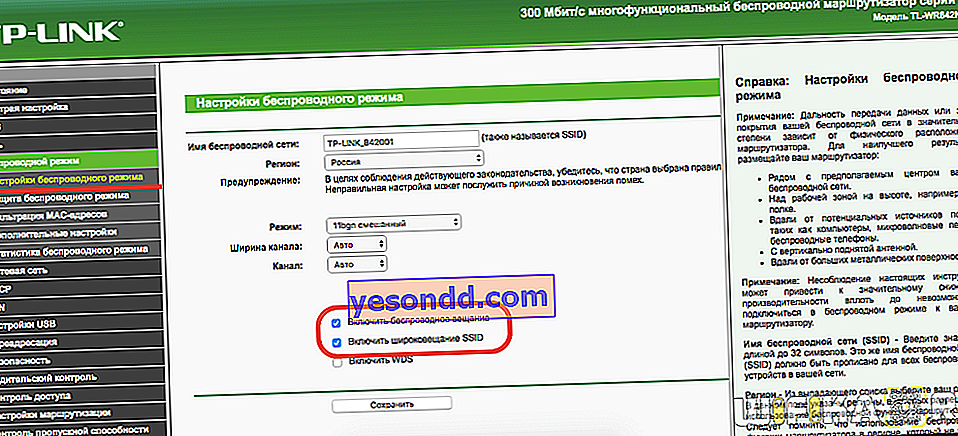
Dalam akaun peribadi baru, semua band yang tersedia tertumpu dalam satu tajuk - "Mod tanpa wayar". Di sini kami meletakkan kotak pilihan pada "Dayakan penyiaran tanpa wayar", tetapi hapus centang "Sembunyikan SSID"
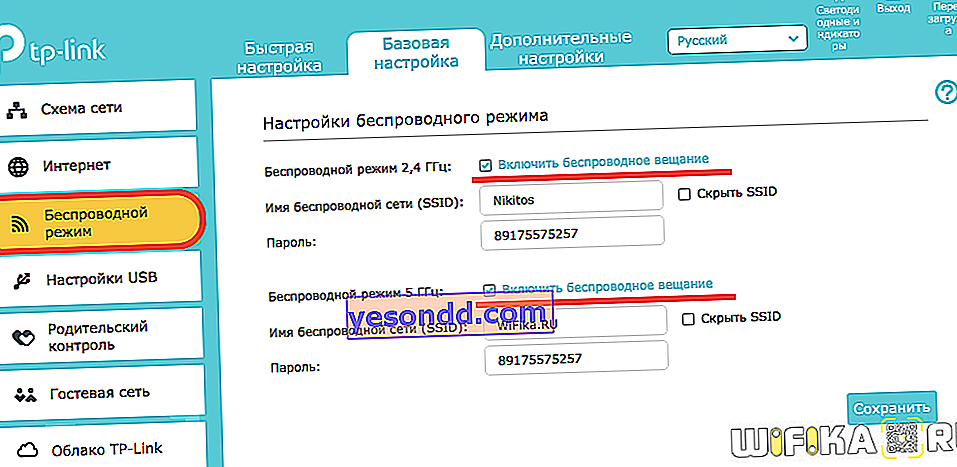
Asus
Sekiranya lampu WiFi pada penghala Asus mati, maka kita periksa di bahagian "Rangkaian tanpa wayar", tab "Profesional". Di sini, kotak pilihan hendaklah berada di "Ya" di baris "Hidupkan modul radio"
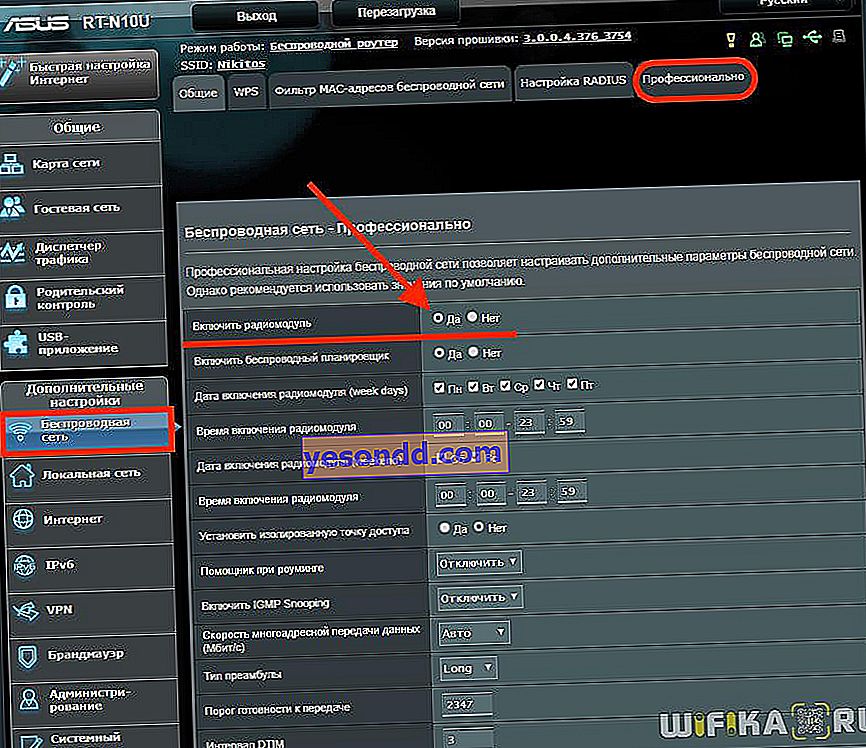
Dan juga dalam menu "Umum" anda boleh memastikan bahawa rangkaian tidak tersembunyi
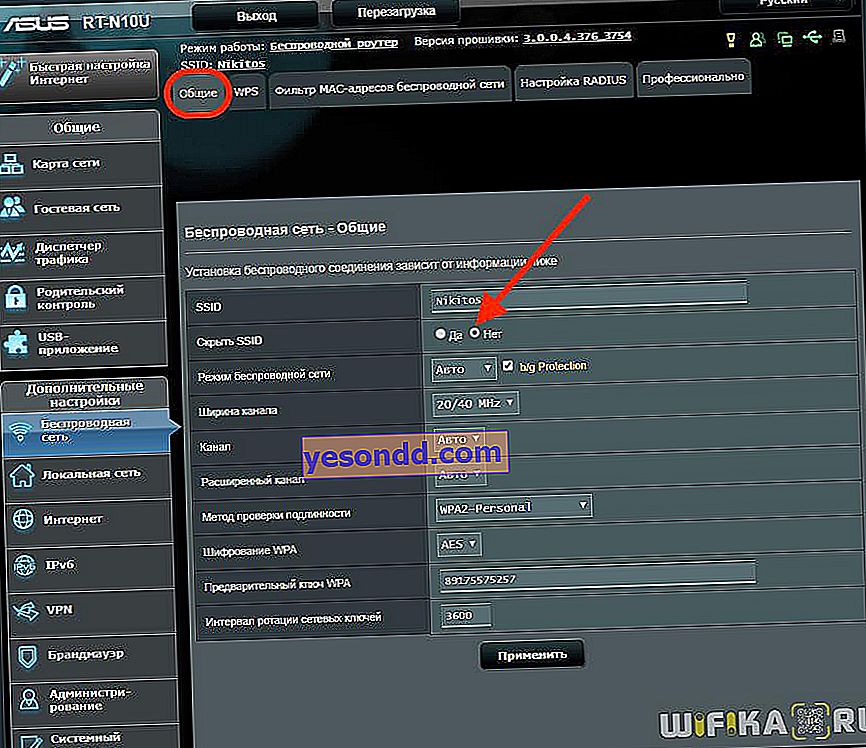
Zyxel berminat
Anda boleh menyemak aktiviti modul tanpa wayar pada Zyxel Keentic di tab utama bahagian bawah menu "WiFi". Pastikan kotak centang dicentang untuk "Aktifkan titik akses", dan jangan dicentang untuk "Sembunyikan SSID"
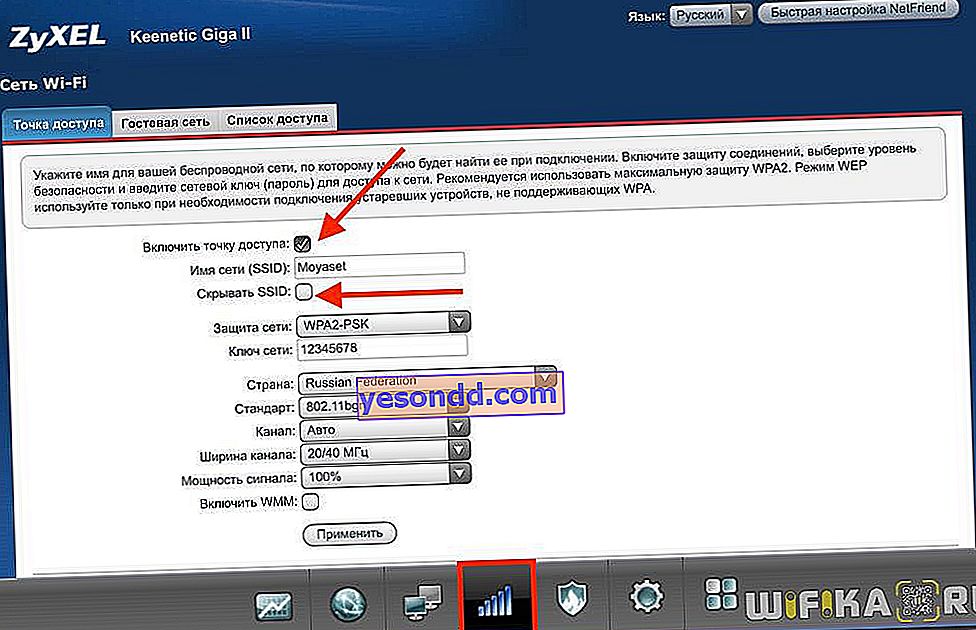
Pautan D
Untuk D-Link, fungsi ini terdapat di bahagian "Wi-Fi - Tetapan Asas". Anda perlu "Aktifkan sambungan tanpa wayar" dan "Rangkaian tanpa wayar siaran"
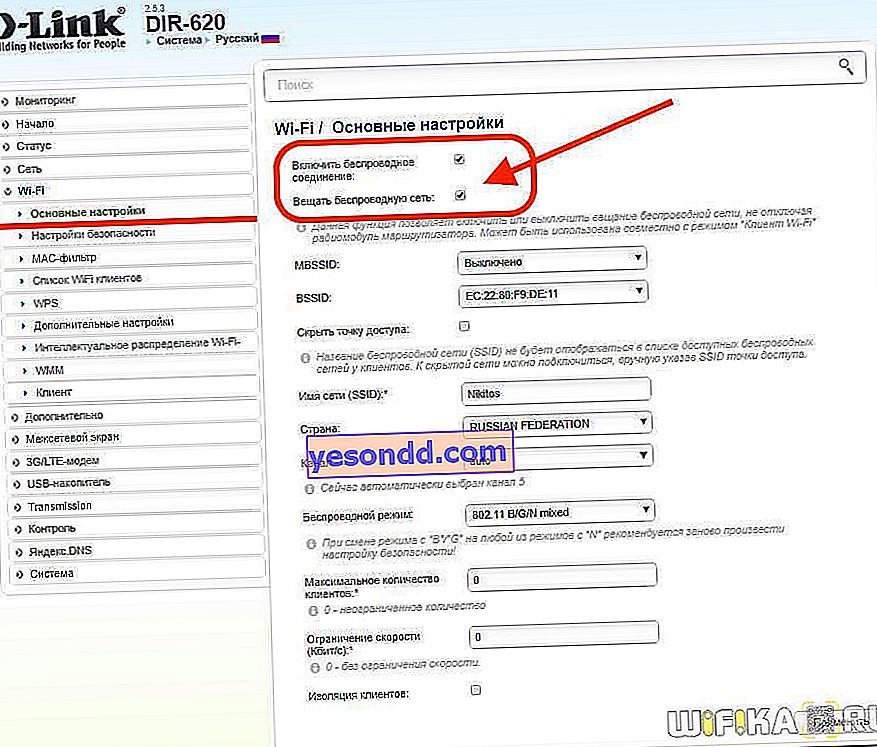
Netis
Wifi dan lampu pada penghala netis dapat dipulihkan dalam menu "Mod tanpa wayar (2.4 atau 5 GHz) - tetapan Wi-Fi". Kami meletakkan dua item pada "ON" - "status sambungan Wi-Fi" dan "penyiaran SSID"
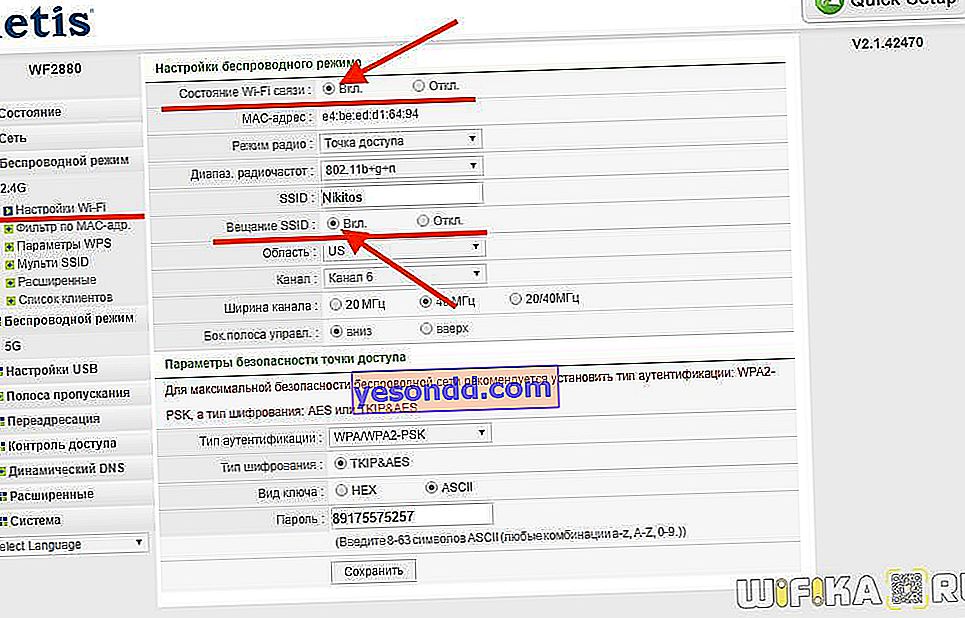
Sebab lain apabila lampu WiFi pada penghala tidak berfungsi
Lebih jarang berlaku, apabila modul wayarles dihidupkan dalam tetapan, tetapi wifi masih tidak berfungsi dan lampu tidak menyala. Sekiranya kami menolak kemungkinan kerosakan, saya boleh mengesyorkan melakukan tetapan semula kilang atau mengemas kini firmware penghala. Tetapi ini sudah menjadi topik artikel yang sama sekali berbeza.
